Πώς να συγχρονίσετε το ρολόι στα Windows 10 με Internet ή ατομική ώρα
παράθυρα Γραμμή εντολών / / March 16, 2020
Τελευταία ενημέρωση στις

Είστε κολλητός για την τήρηση του ακριβούς χρόνου; Μάθετε πώς να συγχρονίζετε τον υπολογιστή σας με το Internet και τον ατομικό χρόνο.
Το ρολόι στον υπολογιστή σας με Windows δεν σας λέει μόνο την ώρα. Τα Windows χρησιμοποιούν το ρολόι για καταγραφή όταν δημιουργείτε ή τροποποιείτε αρχεία.
Συνήθως, το ρολόι των Windows συγχρονίζεται με το internet χρόνο μία φορά την εβδομάδα, αν είναι συνδεδεμένο στο διαδίκτυο. Μπορείτε επίσης να πιέσετε με το χέρι το ρολόι για συγχρονισμό με το χρόνο του Internet όποτε θέλετε.
Σήμερα θα σας δείξουμε πώς να συγχρονίζετε το ρολόι του υπολογιστή σας με την ώρα του Internet στις ρυθμίσεις των Windows και χρησιμοποιώντας τη γραμμή εντολών. Θα σας δείξουμε επίσης μερικά εργαλεία τρίτων που θα σας βοηθήσουν να αυτοματοποιήσετε το συγχρονισμό του ρολογιού σας με το διαδίκτυο ή τον ατομικό χρόνο.
Συγχρονίστε το ρολόι με ένα διακομιστή ώρας Internet στο Internet Time Settings
Ο ευκολότερος τρόπος για να συγχρονίσετε το ρολόι σας είναι να χρησιμοποιήσετε τις ρυθμίσεις των Windows 10.
Ανοίξτε το μενού Έναρξη και κάντε κλικ στο κουμπί OK Ρυθμίσεις.
Στη συνέχεια, κάντε κλικ στο κουμπί Ώρα & Γλώσσα στο Ρυθμίσεις κουτί διαλόγου.
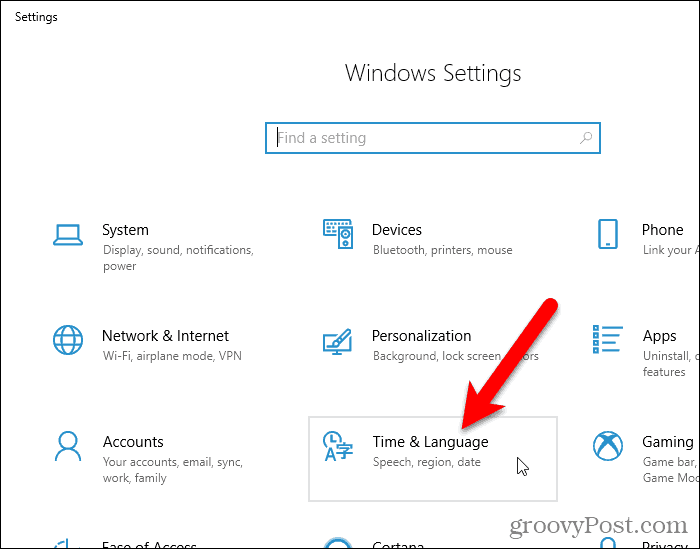
Κάντε κύλιση προς τα κάτω στο Σχετικές ρυθμίσεις και κάντε κλικ στο κουμπί Πρόσθετη ημερομηνία, ώρα και περιφερειακές ρυθμίσεις.
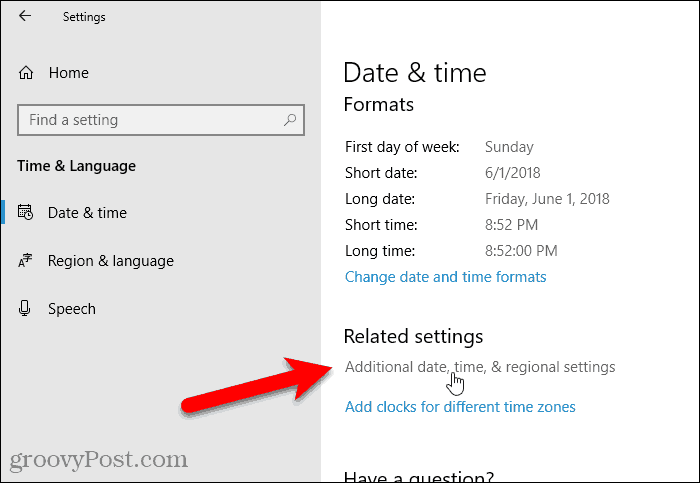
ο Ρολόι και περιοχή στην οθόνη Πίνακας Ελέγχου οθόνες. Κάντε κλικ Ημερομηνία και ώρα.
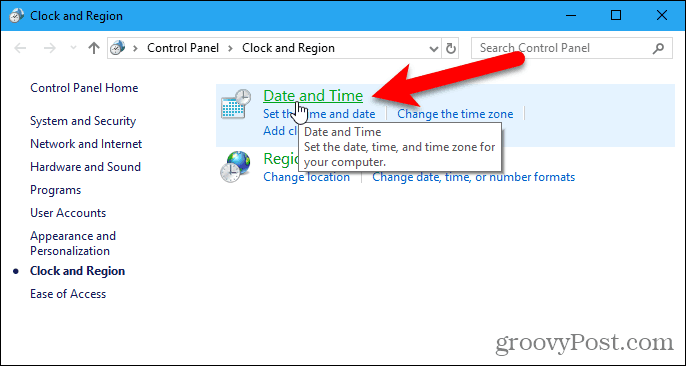
Κάντε κλικ στο Ώρα Διαδικτύου στην καρτέλα Ημερομηνία και ώρα κουτί διαλόγου. Στη συνέχεια, κάντε κλικ στο κουμπί Αλλαξε ρυθμίσεις.
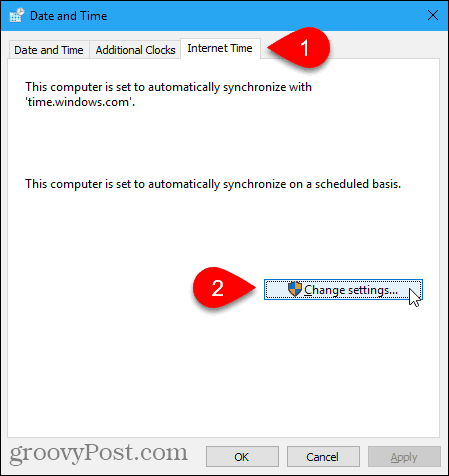
Στο Ρυθμίσεις Ώρας Internet πλαίσιο ελέγχου, ελέγξτε το Συγχρονισμός με διακομιστή ώρας Internet κουτί.
Στη συνέχεια, επιλέξτε a Υπηρέτης από την αναπτυσσόμενη λίστα. Εάν δεν βλέπετε διακομιστή που θέλετε να χρησιμοποιήσετε, μπορείτε να πληκτρολογήσετε το όνομα ενός διακομιστή ώρας Internet. Μπορείτε να βρείτε συνδέσμους σε καταλόγους διακομιστών ώρας Την τοποθεσία της Microsoft.
Κάντε κλικ Ενημέρωση τώρα.
Εάν εμφανιστεί ένα σφάλμα, συνεχίστε να προσπαθείτε να συγχρονίσετε. Ενδέχεται να χρειαστεί να επιλέξετε διαφορετικό διακομιστή, συγχρονισμό και στη συνέχεια να επιλέξετε τον διακομιστή που θέλετε και να δοκιμάσετε ξανά συγχρονισμό.
Εμφανίζεται ένα μήνυμα στο Ρυθμίσεις Ώρας Internet όταν το ρολόι συγχρονίζεται με επιτυχία.
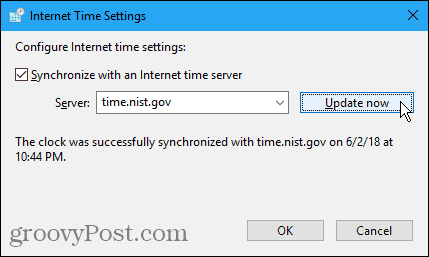
Εάν η ώρα ή η ημερομηνία του υπολογιστή σας είναι απενεργοποιημένη από υπερβολικά πολλά, ενδέχεται να εμφανιστεί σφάλμα κατά την προσπάθεια συγχρονισμού. Αν συμβαίνει αυτό, μπορείτε να επιστρέψετε στο Ημερομηνία και ώρα, κάντε κλικ στο Ημερομηνία και ώρα και ορίστε την ώρα και την ημερομηνία για να κλείσετε την τρέχουσα ώρα και ημερομηνία. Στη συνέχεια, κάντε κλικ στο κουμπί Αλλαξε ρυθμίσεις στο Ώρα Διαδικτύου και δοκιμάστε να συγχρονίσετε ξανά το ρολόι στο Ρυθμίσεις Ώρας Internet κουτί διαλόγου.
Συγχρονισμός ρολογιού με διακομιστή ώρας Internet χρησιμοποιώντας τη γραμμή εντολών
Αν προτιμάτε να χρησιμοποιείτε τη γραμμή εντολών, μπορείτε να χρησιμοποιήσετε το Γραμμή εντολών για συγχρονισμό του ρολογιού του υπολογιστή σας με την ώρα Internet.
Πρέπει να ανοίξετε τη γραμμή εντολών ως διαχειριστής. Επομένως, αναζητήστε "γραμμή εντολών" χρησιμοποιώντας τη Cortana ή την Αναζήτηση δίπλα στο μενού "Έναρξη".
Κάντε δεξί κλικ στο Γραμμή εντολών υπό Ταιριάζει καλύτερα και επιλέξτε Εκτελέστε ως διαχειριστής.
Αν το Ελεγχος λογαριασμού χρήστη εμφανίζεται το παράθυρο διαλόγου, κάντε κλικ στην επιλογή Ναί να δώσει άδεια και να συνεχίσει.
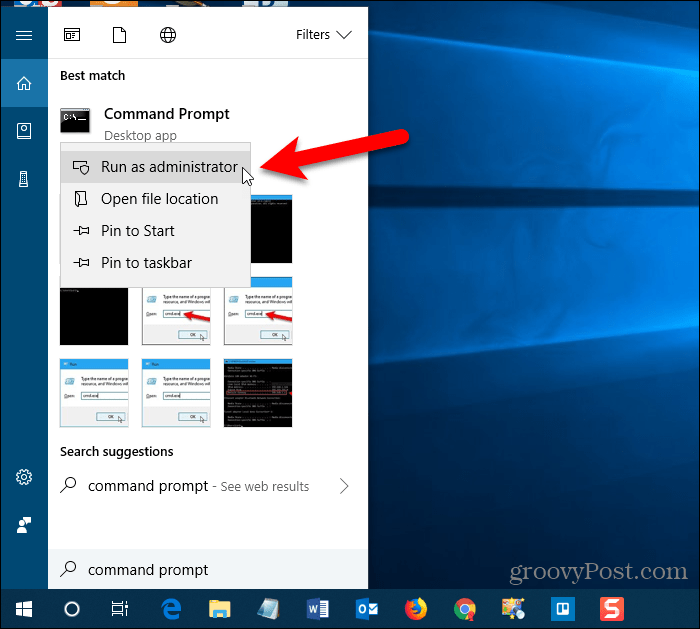
Πληκτρολογήστε την ακόλουθη εντολή στη γραμμή εντολών και πατήστε Εισαγω.
w32tm / resync
Μπορεί να δείτε κάποιο λάθος λέγοντας ότι η υπηρεσία δεν έχει ξεκινήσει. Για να διορθώσετε αυτό το σφάλμα, εκτελέστε την ακόλουθη εντολή.
καθαρή εκκίνηση w32time
Στη συνέχεια, εκτελέστε ξανά την προηγούμενη εντολή για να προσπαθήσετε να συγχρονίσετε το ρολόι. Σε αυτό το σημείο, ίσως δείτε ένα σφάλμα λέγοντας ότι ο υπολογιστής δεν επανενεργοποιήθηκε επειδή δεν υπήρχαν διαθέσιμα δεδομένα χρόνου. Συνεχίστε να δοκιμάζετε την εντολή "w32tm / resync" μέχρι να δείτε ότι η εντολή ολοκληρώθηκε με επιτυχία.
Για να λάβετε βοήθεια σχετικά με τη χρήση της εντολής ή για να διαβάσετε σχετικά με πρόσθετες επιλογές που μπορείτε να χρησιμοποιήσετε με την εντολή, εκτελέστε την ακόλουθη εντολή.
w32tm /?
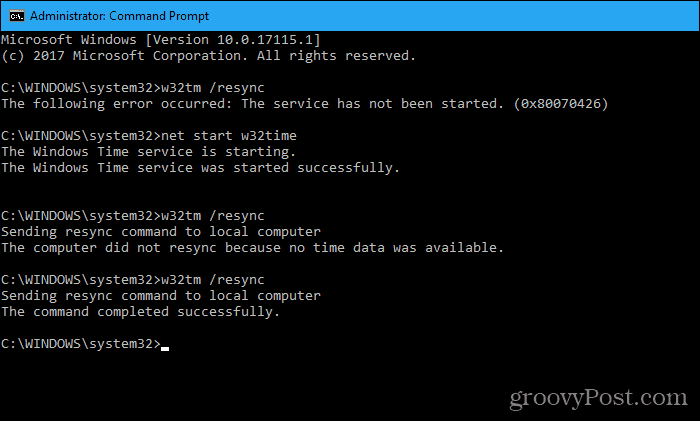
Εργαλεία τρίτου μέρους που συγχρονίζουν αυτόματα το ρολόι του υπολογιστή σας με το Internet ή την ατομική ώρα
Εδώ είναι μερικά εργαλεία τρίτων που παρέχουν πρόσθετες επιλογές και σας επιτρέπουν να συγχρονίζετε αυτόματα το ρολόι του υπολογιστή σας με χρόνο στο Internet ή ατομικό χρόνο.
Διάσταση 4
Η διάσταση 4 είναι ένα δημοφιλές πρόγραμμα διόρθωσης χρόνου για τα Windows που είναι δωρεάν για προσωπική χρήση. Το πρόγραμμα έρχεται με μια μεγάλη λίστα διακομιστών ώρας για να διαλέξετε. Μπορείτε επίσης να φορτώσετε το Dimension 4 κατά την εκκίνηση των Windows, να συγχρονίσετε το ρολόι του υπολογιστή σας μία φορά και, στη συνέχεια, να βγείτε αυτόματα από το πρόγραμμα.
Μόλις το κάνετε κατεβάσετε και εγκαταστήσατε τη Διάσταση 4, ανοίξτε το μενού Έναρξη και εκτελέστε το πρόγραμμα. Δεν θα δείτε ένα εικονίδιο στην επιφάνεια εργασίας για την ιδιότητα 4.
Μπορεί να δείτε το Ελεγχος λογαριασμού χρήστη στο παράθυρο διαλόγου αρκετές φορές κατά τη ρύθμιση της διάστασης 4. Κάντε κλικ Ναί όταν σας ζητηθεί κάθε φορά να επιτρέψετε στο πρόγραμμα να διαμορφωθεί.
Πρέπει να διακόψετε την υπηρεσία ώρας των Windows, έτσι ώστε η Dimension 4 να μπορεί να εκτελεί τις δικές της υπηρεσίες. Κάντε κλικ Επιτρέπω στο ακόλουθο παράθυρο διαλόγου.
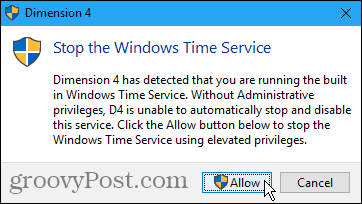
Κάντε κλικ Επιτρέπω ξανά για να ξεκινήσετε την υπηρεσία Dimension 4.
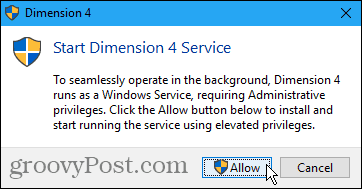
Στο κύριο πλαίσιο διαλόγου 4 διάσταση, κάντε κλικ στο κουμπί Ρυθμίσεις.
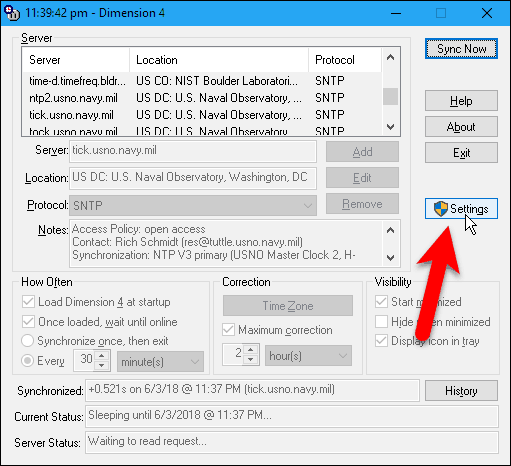
Θα ρυθμίσουμε τη Διαμόρφωση 4 για φόρτωση όταν ξεκινάει η εκκίνηση των Windows, θα συγχρονίσει το ρολόι και στη συνέχεια θα τερματίσει το πρόγραμμα.
Στο επάνω μέρος του παραθύρου διαλόγου, είναι μια λίστα με διακομιστές από τους οποίους μπορείτε να επιλέξετε.
Στο Πόσο συχνά, ελέγξτε το Φόρτωση της διάστασης 4 κατά την εκκίνηση και Μόλις φορτωθεί, περιμένετε μέχρι να συνδεθείτε στο διαδίκτυο κουτιά. Στη συνέχεια, επιλέξτε Συγχρονίστε μία φορά και στη συνέχεια κλείστε.
Αποεπιλέξτε το Μέγιστη διόρθωση στο πλαίσιο Διόρθωση Ενότητα. Εάν δεν καταργήσετε την επιλογή αυτού του κουτιού, αυτό δεν θα λειτουργήσει. Αυτή η ρύθμιση ενημερώνει μόνο την ώρα, εάν ο χρόνος στον υπολογιστή βρίσκεται εντός του καθορισμένου χρονικού εύρους.

Από προεπιλογή, η ιδιότητα 4 χρησιμοποιεί αυτόματα έναν διαφορετικό διακομιστή κάθε φορά που συγχρονίζει. Εάν έχετε επιλέξει έναν συγκεκριμένο διακομιστή και θέλετε να χρησιμοποιήσετε τον ίδιο διακομιστή κάθε φορά, κάντε κλικ στην επιλογή Προχωρημένος στη δεξιά πλευρά του κύριου παραθύρου διαστάσεων 4.
Στο Επιλογή διακομιστή ενότητα σχετικά με το Προηγμένες ρυθμίσεις, επιλέξτε Χρησιμοποιήστε τον επιλεγμένο διακομιστή. Αλλάξτε τυχόν άλλες ρυθμίσεις που θέλετε να προσαρμόσετε και κάντε κλικ Εντάξει.
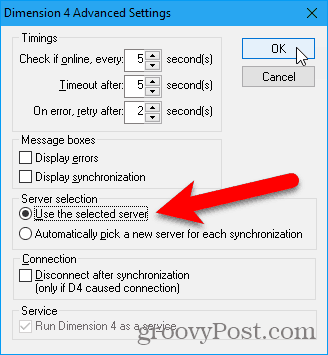
Τώρα, κάθε φορά που ξεκινάτε τα Windows, το ρολόι του υπολογιστή σας θα συγχρονιστεί με τον διακομιστή που επιλέξατε ή με την επιλογή 4 που επιλέγεται κάθε φορά που συγχρονίζεται.
Ατομικός συγχρονισμός ρολογιού
Ατομικά ρολόγια θεωρούνται τα πιο ακριβή ρολόγια. Το δωρεάν εργαλείο, Atomic Sync Clock, προσφέρει έναν εύκολο τρόπο συγχρονισμού του ρολογιού του υπολογιστή σας με ατομικό χρόνο σε τακτά χρονικά διαστήματα.
Αυτό το πρόγραμμα σάς επιτρέπει να συγχρονίζετε αυτόματα τον χρόνο του υπολογιστή σας με τους διακομιστές ατομικής ώρας που διατηρούνται από το Εθνικό Ινστιτούτο Προτύπων και Τεχνολογίας (NIST) στις Ηνωμένες Πολιτείες. Αυτοί οι διακομιστές θεωρούνται οι πιο ακριβείς και σωστοί διακομιστές ατομικού χρόνου.
Λήψη συγχρονισμού ρολογιών του ατόμου και κάντε διπλό κλικ στο .exe για να εκτελέσετε το πρόγραμμα. Δεν απαιτείται εγκατάσταση.
Αν το Ελεγχος λογαριασμού χρήστη εμφανίζεται το παράθυρο διαλόγου, κάντε κλικ στην επιλογή Ναί να δώσει άδεια και να συνεχίσει.
ο Τρέχουσες Ρυθμίσεις στην καρτέλα εμφανίζονται οι τρέχουσες ρυθμίσεις ημερομηνίας και ώρας στα Windows. Για να λειτουργεί σωστά ο συγχρονισμός ώρας, πρέπει να έχετε επιλέξει τη σωστή ζώνη ώρας στον υπολογιστή σας και να έχετε ρυθμίσει τους σωστούς κανόνες χρόνου θερινής ώρας.
Εάν πρέπει να προσαρμόσετε τις ρυθμίσεις ημερομηνίας και ώρας, κάντε κλικ στο κουμπί Αλλαγή στο Τρέχουσες Ρυθμίσεις αυτί.
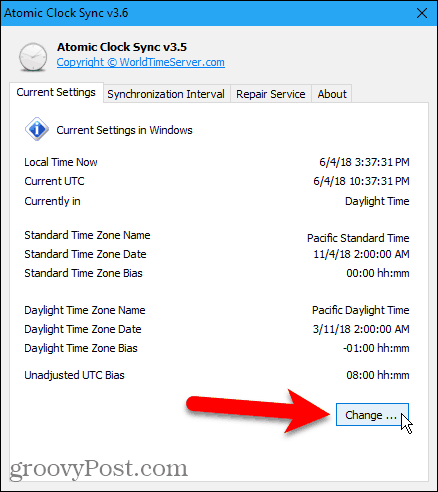
Χρησιμοποιήστε το Ημερομηνία και ώρα στο πλαίσιο διαλόγου Αλλάξτε την ημερομηνία και την ώρα ή Αλλαγή ζώνης ώρας, όπως απαιτείται.
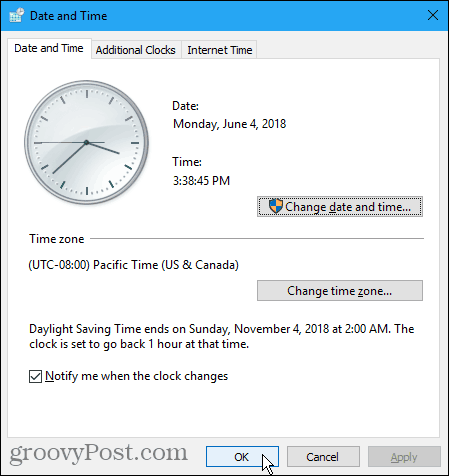
Για να καθορίσετε τη συχνότητα συγχρονισμού του ρολογιού του υπολογιστή σας, κάντε κλικ στο Σύστημα συγχρονισμού αυτί.
Το προεπιλεγμένο διάστημα είναι 604.800 δευτερόλεπτα, δηλαδή μία εβδομάδα. Χρησιμοποιήστε την αναπτυσσόμενη λίστα για να επιλέξετε τον τύπο διαστήματος (δευτερόλεπτα, λεπτά, ώρες ή ημέρες). Εισαγάγετε έναν αριθμό για αυτό το διάστημα στο πλαίσιο που βρίσκεται στα αριστερά της αναπτυσσόμενης λίστας. Στη συνέχεια, κάντε κλικ στο κουμπί Ισχύουν.
Για παράδειγμα, αλλάξαμε το διάστημα σε μία ημέρα.
Μπορείτε επίσης να συγχρονίσετε το ρολόι με το χέρι κάνοντας κλικ Συγχρονισμός τώρα.
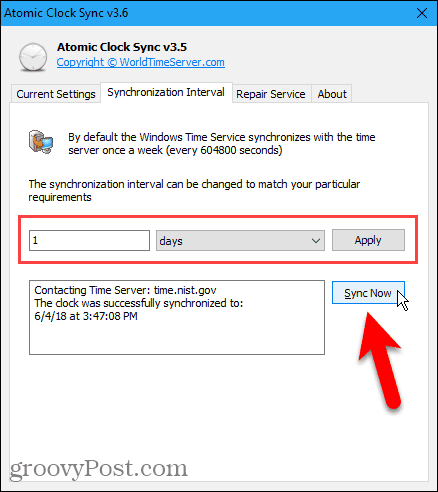
Εάν αντιμετωπίζετε προβλήματα με το συγχρονισμό του ρολογιού σας, κάντε κλικ στο Επισκευή και πραγματοποιήστε τα βήματα αριθμημένων κουμπιών για να προσπαθήσετε να διορθώσετε το πρόβλημα.
Το πρόγραμμα παρέχει επίσης έναν σύνδεσμο σε έναν οδηγό βήμα προς βήμα για την αντιμετώπιση προβλημάτων, σε περίπτωση που έχετε ακόμα προβλήματα.
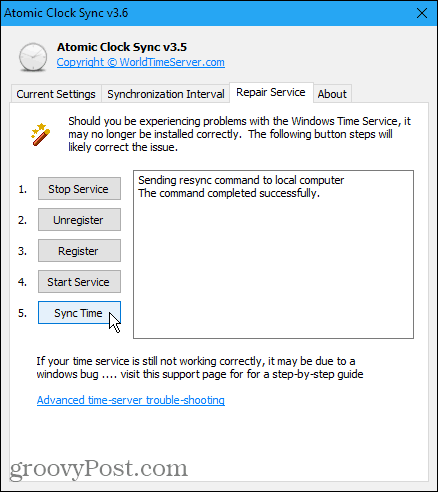
Να έχετε τον υπολογιστή σας ακριβή
Έχετε ρολόγια που συγχρονίζονται με τον ατομικό χρόνο γύρω από το σπίτι σας; Τι γίνεται με ένα ρολόι που συγχρονίζεται με ατομική ώρα ή με ένα smartwatch; Τώρα μπορείτε να συμπεριλάβετε τον υπολογιστή σας στις συλλογές συσκευών που διατηρούν ακριβή χρόνο.
